claude-sonnet-4-5glm-4.6gpt-5gpt-5-codex
システム要件
インストール前に、システムが以下の要件を満たしていることを確認してください:- Node.js ≥ 18.0.0
- パッケージマネージャー(OS により任意):
- macOS / Linux:
brew - Arch Linux:
paru - Windows:
choco、winget、またはscoop
- macOS / Linux:
- OpenCodeのインストール
Homebrewを使用 (macOS / Linux)
Paruを使用 (Arch Linux)
Windows
- OpenCodeの起動とログイン
ステップ 1. ログイン
ターミナルで以下のコマンドを実行します:ステップ 2. AIプロバイダーの選択
ログインインターフェースで、モデルプロバイダーとしてAiHubMixを選択します。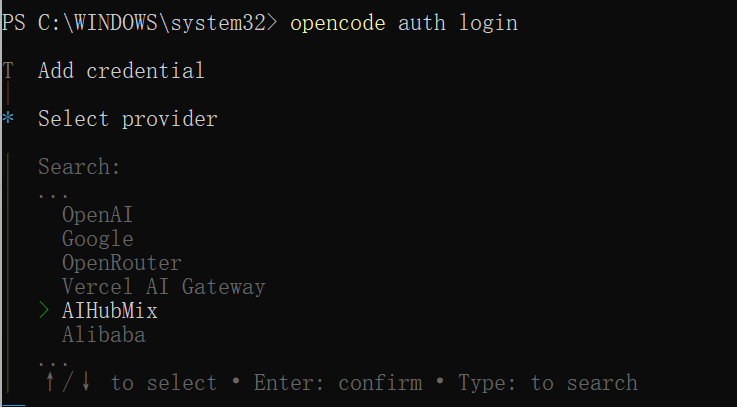
ステップ 3. APIキーで認証
AiHubMixアカウントにログインしてAPIキーを取得します。OpenCodeのログイン画面でそれを入力して認証を完了します。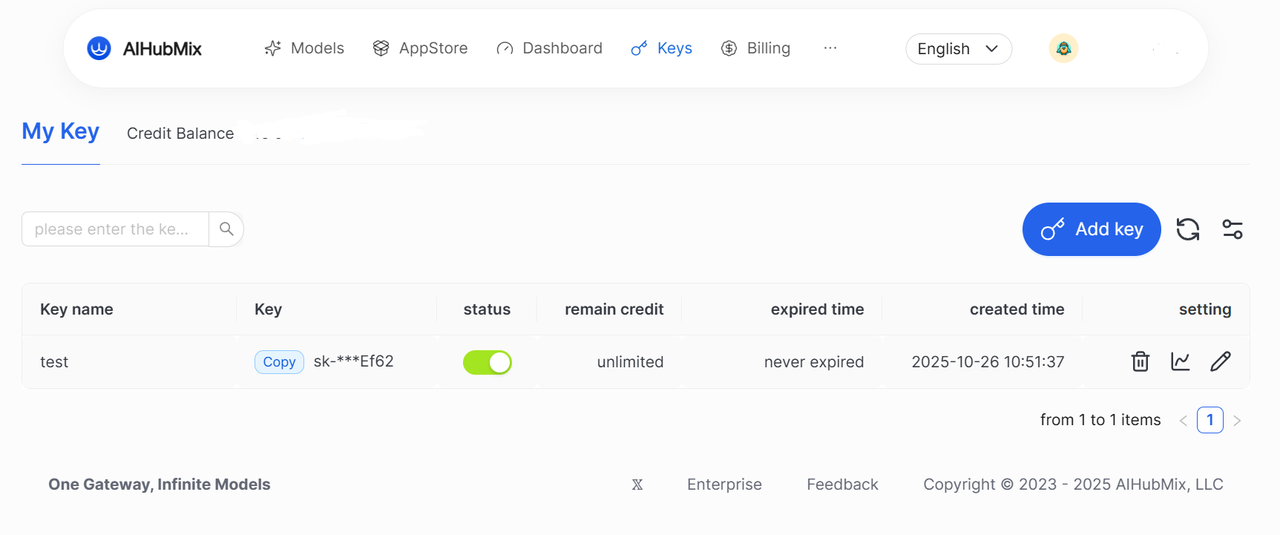
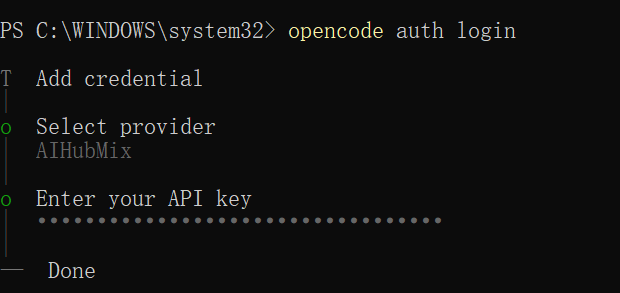
- インストールの確認
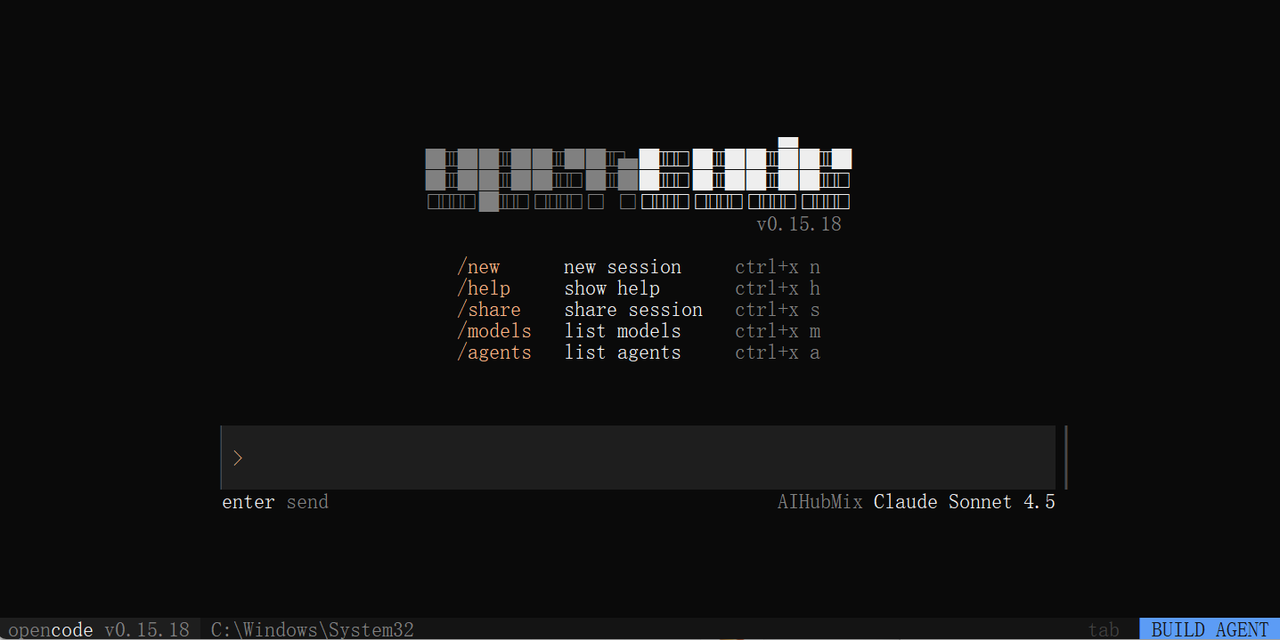
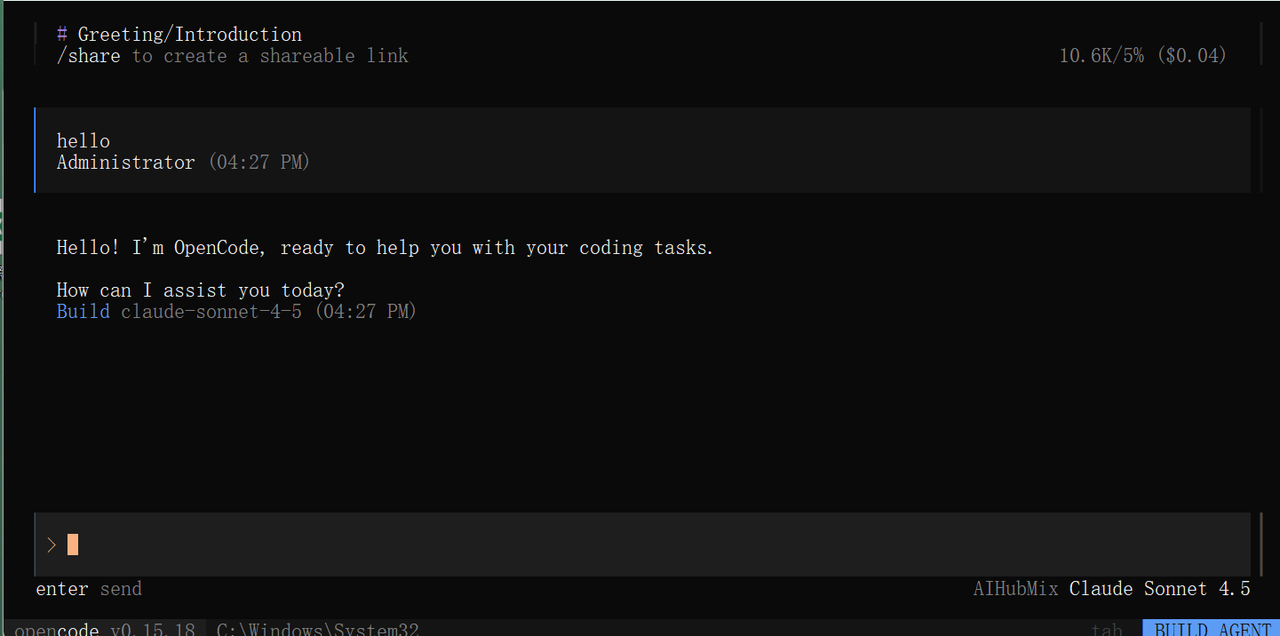
- 問題とヒント
- APIキーの検証が失敗した場合は、AiHubMixで再認証し、キーのステータスを確認してください。
- アプリ内ヘルプの表示:
opencode->/help - 公式ドキュメント:https://opencode.ai/docs/